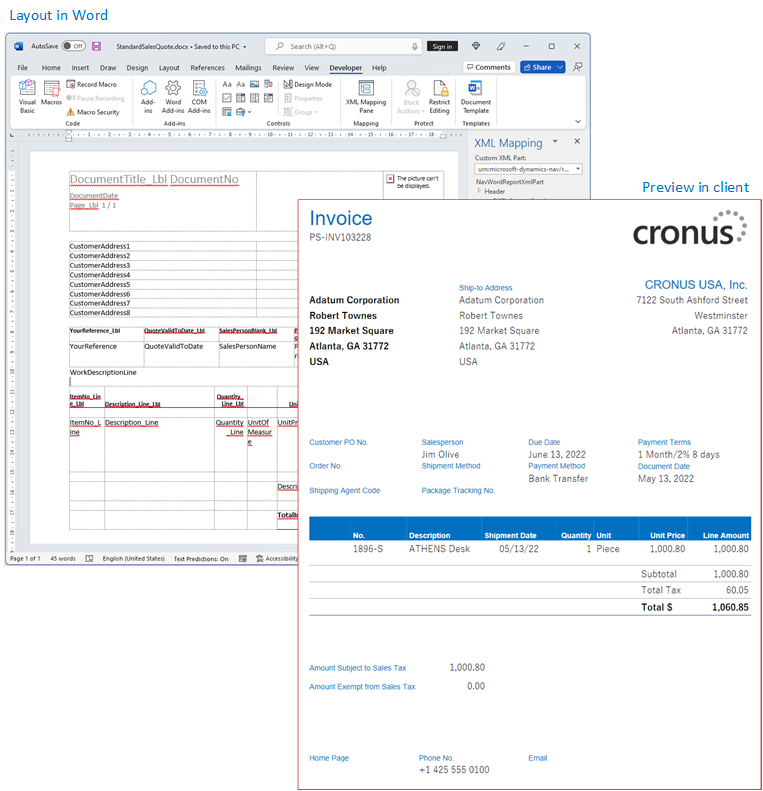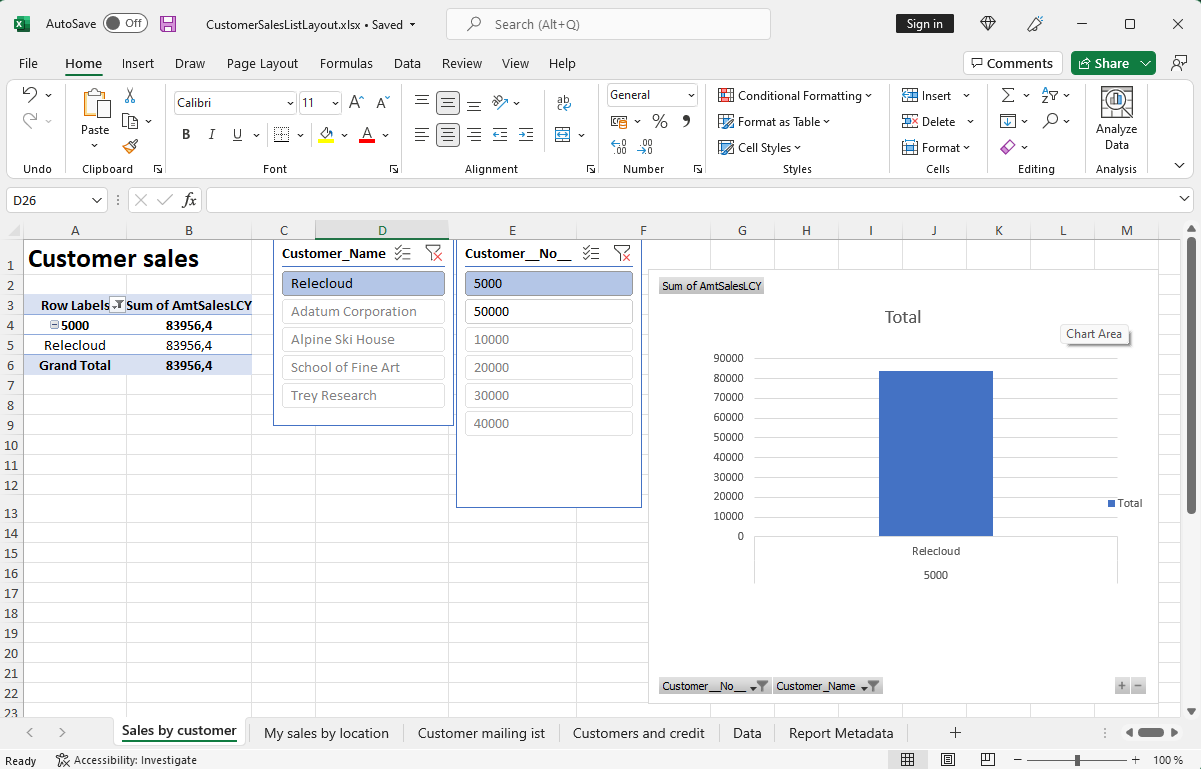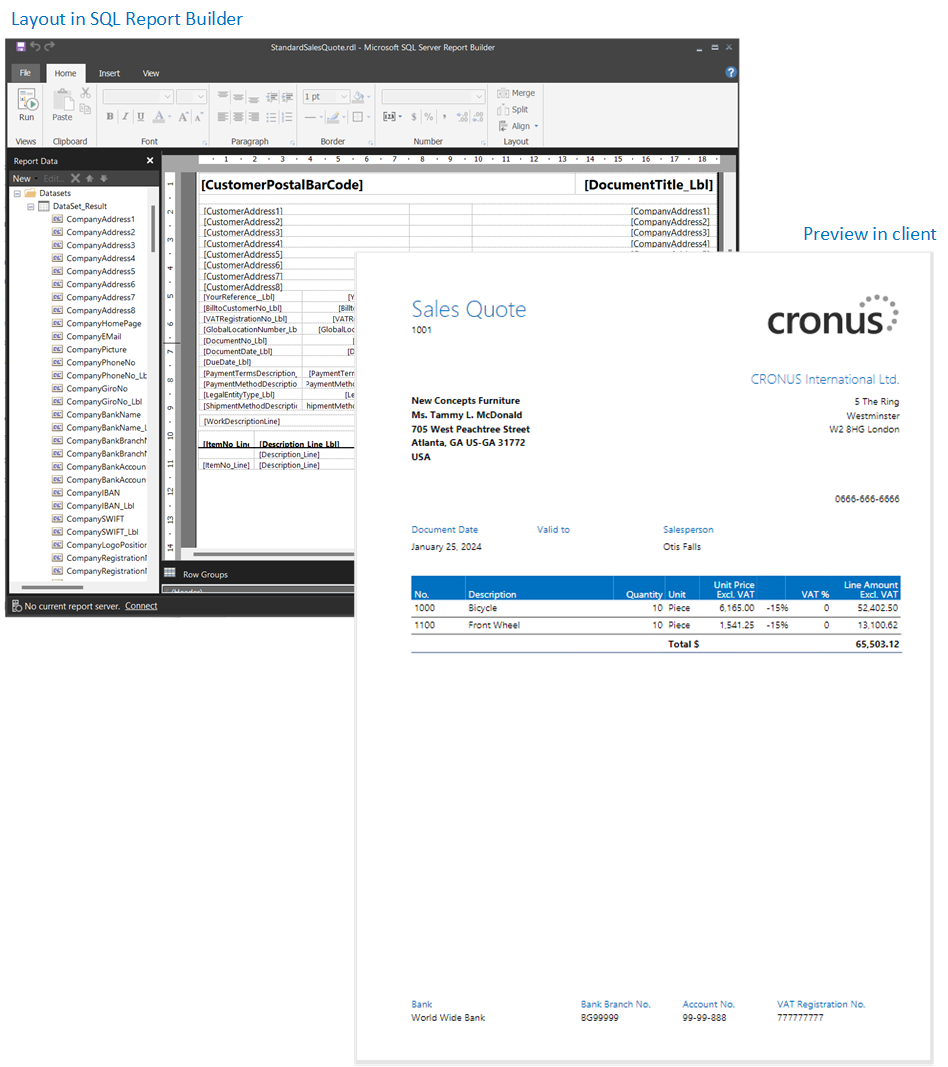Overzicht van lay-outs van rapporten en documenten
Een rapportlay-out bepaalt de inhoud en de indeling van het rapport, inclusief welke gegevensvelden van een rapportgegevensset in het rapport worden weergegeven, hoe ze worden gerangschikt, welke tekststijl en afbeeldingen worden gebruikt, enzovoort. Vanuit Business Central kunt u bepalen welke lay-out wordt gebruikt in een rapport, een nieuwe lay-out maken of de huidige lay-outs wijzigen.
Opmerking
In Business Central omvat de term 'rapport' ook documenten die extern worden verspreid, zoals verkoopfacturen en orderbevestigingen die u aan klanten als pdf-bestanden verzendt.
U kunt ook rapportlay-outs gebruiken om inhoud aan e-mailberichten toe te voegen. Rapportlay-outs kunnen bijvoorbeeld tijd besparen en zorgen voor consistentie door dezelfde inhoud opnieuw te gebruiken wanneer u met uw klanten communiceert. Als u aangepaste rapportlay-outs met e-mail wilt gebruiken, moet het bestandstype voor de lay-out Word zijn. U kunt het RDLC-bestandstype niet gebruiken. Meer informatie op Herbruikbare e-mailteksten en lay-outs instellen.
Inleiding
Met een rapportlay-out worden met name de volgende zaken ingesteld:
- De label- en gegevensvelden die moeten worden opgenomen uit de gegevensset van het Business Central-rapport.
- De tekstindeling, bijvoorbeeld lettertype, -grootte en -kleur.
- Het bedrijfslogo en de positie ervan.
- Algemene pagina-instellingen, zoals marges en achtergrondafbeeldingen.
Een rapport kan worden ingesteld met meerdere rapportlay-outs, waartussen u indien nodig kunt schakelen.
Er zijn twee belangrijke aspecten van rapportlay-outs die van invloed zijn op hoe u ermee werkt: het lay-outtype en de lay-outbron. Het lay-outtype geeft aan op welk type bestand de lay-out is gebaseerd. De lay-outbron geeft de oorsprong van de lay-out aan.
Lay-outtypen
Er zijn vier typen rapportlay-outs die u in rapporten kunt gebruiken: Word, RDLC, Excel en extern.
Word
Word-rapportlay-outs worden gebaseerd op Word-documenten (.docx-bestandstype). Met Word-lay-outs kunt u rapportlay-outs ontwerpen met behulp van Microsoft Word. Een Word-lay-out bepaalt de inhoud van het rapport: hoe de inhoudelementen worden gerangschikt en hoe ze eruitzien. Een Word-lay-outdocument gebruikt meestal tabellen om inhoud te rangschikken. De cellen kunnen gegevensvelden, tekst of afbeeldingen bevatten.
Meer informatie in Werken met Word-indelingen.
Excel
Excel-lay-outs zijn gebaseerd op Microsoft Excel-werkmappen (.xlsx-bestandstype). Hiermee kunt u rapporten maken met behulp van vertrouwde Excel-functies voor het samenvatten, analyseren en presenteren van gegevens met hulpmiddelen zoals onder meer formules, draaitabellen en draaigrafieken.
Meer informatie in Werken met Excel-indelingen.
RDLC
RDLC-lay-outs zijn gebaseerd op clientrapportdefinitielay-outs (.rdl- of .rdlc-bestandstypen). Deze lay-outs worden gemaakt en gewijzigd vanuit SQL Server Report Builder of Microsoft RDLC Report Designer. De grondslag voor het ontwerp van RDLC-lay-outs is vergelijkbaar met Word-lay-outs, waarbij de lay-out bepaalt welke velden moeten worden weergegeven en hoe ze zijn gerangschikt. RDLC-lay-outs ontwerpen is echter veel geavanceerder dan Word-lay-outs ontwerpen.
Meer informatie in Werken met RDLC-indelingen.
Extern
Een extern lay-outtype verwijst naar een geavanceerd type dat speciaal is ontworpen voor specifieke rapporten. De rapporten en de lay-outs zelf worden doorgaans geleverd door partners, niet door Microsoft. Het daadwerkelijke bestandstype van de lay-out is afhankelijk van de provider.
Voor meer informatie, zie Een aangepaste rapportweergave ontwikkelen.
Lay-outbronnen
Naast het type zijn lay-outs verder onderverdeeld in drie categorieën, op basis van hun bron of herkomst.
Extensielay-outs
Extensielay-outs zijn lay-outs die deel uitmaken van een extensie die op de omgeving is geïnstalleerd. Deze lay-outs zijn doorgaans standaardlay-outs die door Microsoft worden geleverd, bijvoorbeeld in de basistoepassing. Of het kunnen lay-outs zijn die zijn opgenomen in extensies van andere softwareleveranciers. U herkent extensielay-outs op de pagina Rapportlay-outs omdat de extensienaam en -uitgever worden weergegeven in de kolom Extensie.
Door de gebruiker ingestelde lay-outs
De andere bron van lay-outs is de eindgebruiker. Vanuit Business Central kan een gebruiker met de juiste machtigingen op verschillende manieren nieuwe lay-outs toevoegen. U kunt bijvoorbeeld uitgaan van een bestaande extensielay-out of een andere door de gebruiker ingestelde lay-out. In de Rapportlay-outs is de kolom Extensie van een door de gebruiker ingestelde lay-out leeg.
Zie voor meer informatie Aan de slag met het maken van rapportlay-outs.
Aangepaste lay-outs
Aangepaste lay-outs zijn ook lay-outs die door gebruikers zijn gemaakt. Het verschil is dat deze lay-outs zijn gemaakt op basis van de oude Aangepaste rapportlay-outs-pagina en ze kunnen alleen van het Word- en RDLC-type zijn. Hoewel u nog steeds aangepaste lay-outs kunt maken, worden deze geleidelijk uitgefaseerd ten gunste van door de gebruiker ingestelde lay-outs.
U vindt meer informatie in (Verouderd) Aangepaste rapportlay-outs maken en wijzigen.
Lees meer over welk type het beste bij u past in Bepalen welk type lay-out u wilt.
Belangrijk
Een belangrijk ding om te onthouden is dat u extensielay-outs niet kunt wijzigen vanuit de Business Central-client. U mag bijvoorbeeld de lay-outnaam of het type niet wijzigen of dit uploaden en vervangen door een andere versie. Als u het probeert, verschijnt er een foutmelding. U moet in plaats daarvan een door de gebruiker ingestelde of aangepaste lay-out maken op basis van de extensielay-out.
Levenscyclustelemetrie van rapportlay-outs weergeven
U kunt Business Central zo instellen dat gegevens naar een Application Insights-resource in Microsoft Azure worden verzonden over de acties die gebruikers ondernemen in rapportlay-outs, zoals toevoegen, wijzigen, verwijderen en meer. Vervolgens maakt u met behulp van Azure Monitor rapporten en stelt u waarschuwingen in voor de verzamelde gegevens. Zie voor meer informatie de Business Central-ontwikkelaar en IT Pro Help:
- Telemetrie bewaken en analyseren - inschakelen Application Insights
- Levenscyclustelemetrie van rapportlay-outs analyseren
Verwante gegevens
Aangepaste rapportlay-outs bijwerken
Aangepaste rapportlay-outs maken en wijzigen
Een aangepaste indeling voor een rapport of document importeren en exporteren
Speciale documentlay-outs definiëren voor klanten en leveranciers
Documenten verzenden via e-mail
Werken met rapporten, batchverwerkingen en XMLports
Werken met Business Central